ひまわりPC 2019年4月13日(エクセルで家計簿3)
2019年4月13日、ひまわりPCの講義内容(その3)
この内容は生徒さん向けの備忘録になりますので、あまり細かい説明はしていません。生徒さん以外で、このあたりが理解できる方は参考にしてもらえたらと思います。内容は「Microsoft Word2010・Word2013・Word2016、Microsoft Excel2010・Excel2013・Excel2016のいずれか」で解説していますが、それ以外のバージョンの場合、多少タブ名や名称が異なる場合があります。(講義内では生徒さんの使っているバージョンごとの解説を入れています)
Excelで家計簿を作ってみよう3

今回は3回目。長いね~。

うちらの変な会話のせいじゃない?

まぁ、それもあるけど、実際の教室もそんなノリだし、まぁ、気にせずいこうか~
では早速、今回のやつをやってみましょう。
では早速、今回のやつをやってみましょう。
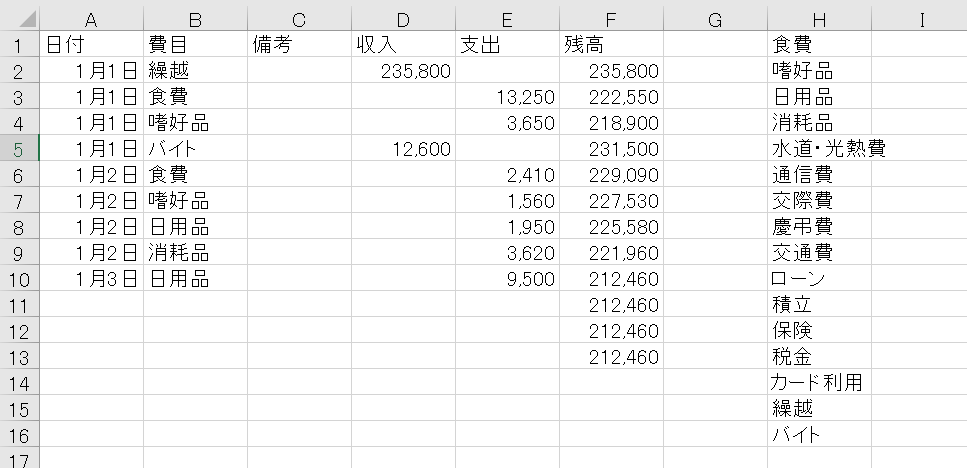

データが寂しかったので、今回はちょいとデータを入力してみました。

前回と違うの?

保存せずに閉じちゃったんですよ・・・。

先生なのに?

先生でも間違いはあるんじゃよ(T_T)
と言っても、中に入れた日付や金額は全然関係なし。
上と同じ仕組みで票が完成できてれば大丈夫。今回は「I列」を使います。
と言っても、中に入れた日付や金額は全然関係なし。
上と同じ仕組みで票が完成できてれば大丈夫。今回は「I列」を使います。

「I列」?ここに何をいれるの?

小計入れようと思ったのよ。例えば、H1の「食費」の横、つまりI1ね。そこに、食費をいくら使ったかが出ればいいなと。

なるほど。ここは電卓の出番だね。まず、食費の場所を探して、電卓で足していく。
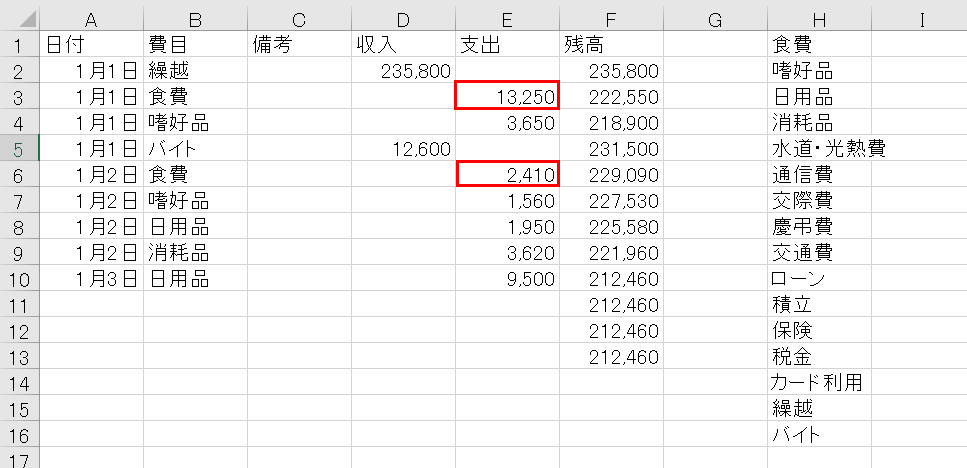

こう考えると、これまでの食費は「15,660円」だね。

まぁ、実際はそうなんだけど、データをどんどん入力していったら、その都度電卓の出番って面倒くさいんじゃない?そもそも、電卓使ったらエクセルの存在意義がなくなってしまう・・・。

じゃ、SUM関数の出番かな。一気に足す!「35,940円」だねー

それは、一体どこまで足したの?支出を全部足してない?

うーん・・・。わかんないです。

んじゃ、正解を。今回はSUM(合計・小計)ではなく、条件を付けて合計を出すSUMIF関数を使ってみます。

実際にやってみます。その前に、さっき電卓を使ったときに、どのように計算して金額を出したか?がカギになるからね。だから、電卓の下りは無駄にはならないからね。

え?電卓使った計算が重要なの?

すごく重要。電卓使って、手作業で計算ができないものはエクセルに指示すら出せないからね。

へー、そうなのか。

おまけに、手作業でやった時に見た場所が、関数を作るときに参照する場所になるからね。

参照と見るって同じ意味なの?

正確には違うけど、今は気にしなくてもいいよ。同じ意味と思ってて大丈夫。

では手作業でやった手順を教えて。
実際に入力する場所はここね
実際に入力する場所はここね
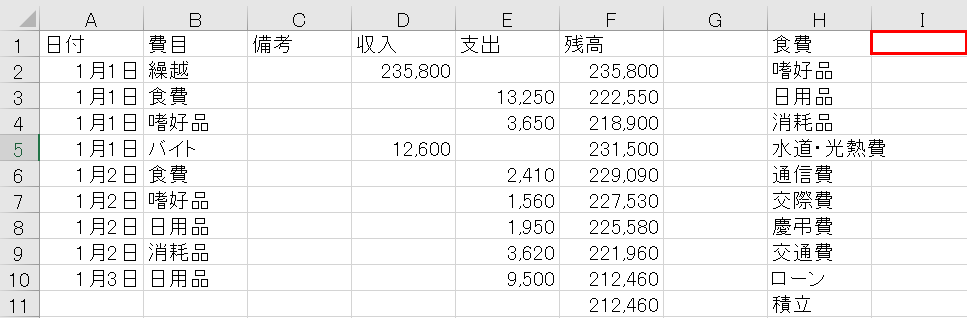

赤枠には何入れる?

え?食費の合計?

なんで食費なの?

横(H1)に書いてあるから。

んじゃ、まずはそこを「見た」ってことだね。
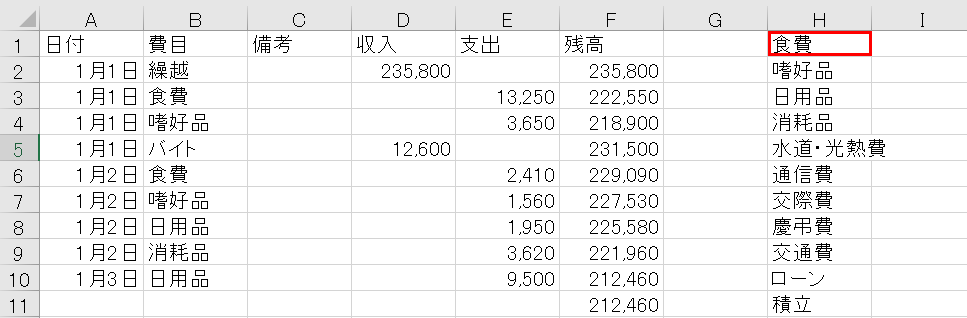

つぎはどうする?

つぎは、B列の中の項目から食費の部分を探す。

んじゃB列も「見た」んだね。
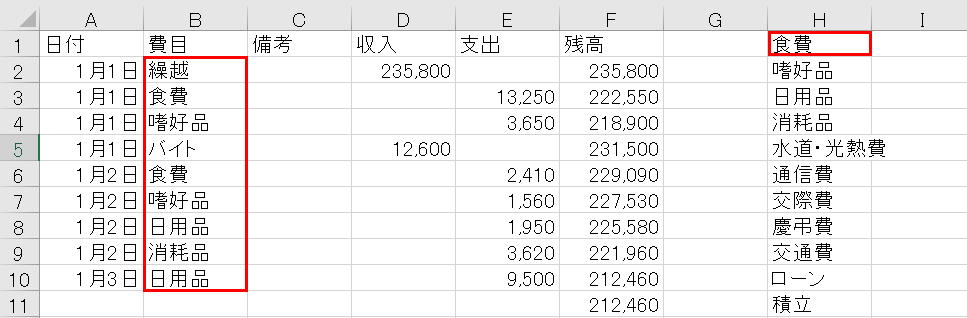

次はどうする?

上でやった「B列の中の項目から食費の部分を探す」から、見つけた行とE列が交わった部分の数字を電卓に打ち込む。

んじゃ、ここでもE列を「見た」んだね。つまり、こんな感じで見たわけだね。
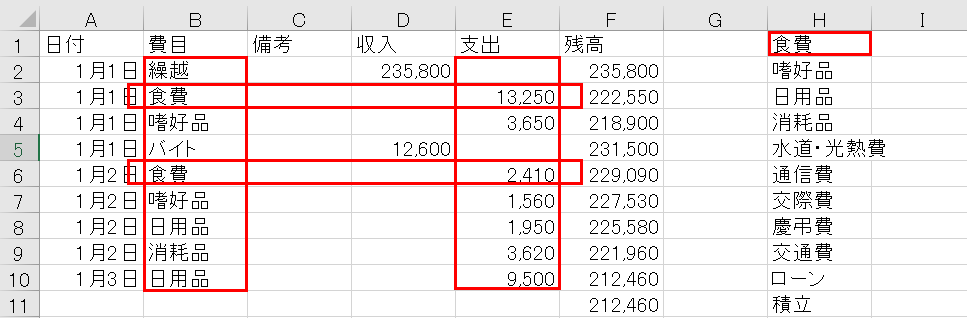

そうそう、後は食費のところで見つけた「13,250」と「2,410」を足せば出来上がり。

なるほどね。んじゃ、これを使って関数を書いてみようか。
まず、I1に「=SUMIF(」ここまで入れる。
※下記画像の中では小文字で「=sumif(」と書かれてるけど、大文字・小文字どちらでも大丈夫。
まず、I1に「=SUMIF(」ここまで入れる。
※下記画像の中では小文字で「=sumif(」と書かれてるけど、大文字・小文字どちらでも大丈夫。


ここまで正しく打てると、上記画像のように、「=sumif(」のすぐ下にヒントが出てくるの。
このヒントはポップヒントといって、何を打ち込めばいいかを教えてくれる便利なやつなのよ。ちなみに、今回は3つ打てって事ね。「範囲」と「検索条件」と「合計範囲」ね。
このヒントはポップヒントといって、何を打ち込めばいいかを教えてくれる便利なやつなのよ。ちなみに、今回は3つ打てって事ね。「範囲」と「検索条件」と「合計範囲」ね。

さっき、手作業でやったときに「見た」って言ってた部分、これを入れていくだけ。
もう1回画像を出すね。
もう1回画像を出すね。
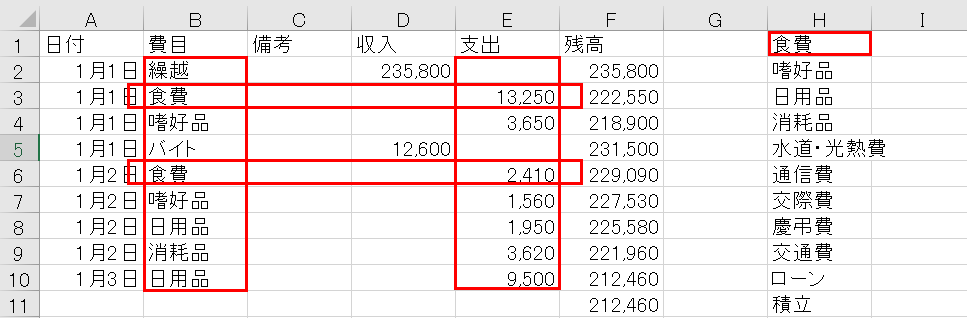

んじゃ、先ほどの3つ、どれをどこに入れていく?

「範囲」と「検索条件」と「合計範囲」で・・・。わかんないわ。

中々わかりづらいよね。ただ、「合計範囲」は合計するから数字が書いてる部分かな?って想像できるかも?

んじゃ、「合計範囲」に入れるにはE列かな?

正解。残り2個。ここはヒントを出すね。B列とH1、範囲と呼べるのはどっち?

H1は1個しかないから範囲じゃないし、B列はずっと下までありそうだから、B列が範囲?

正解。ってことは、自動的に残りの「検索条件」がH1になるって事ね。つまり
B列が「範囲」、「合計範囲」がE列、「検索条件」がH1
って事ね。んじゃ、打ってみようか。
B列が「範囲」、「合計範囲」がE列、「検索条件」がH1
って事ね。んじゃ、打ってみようか。
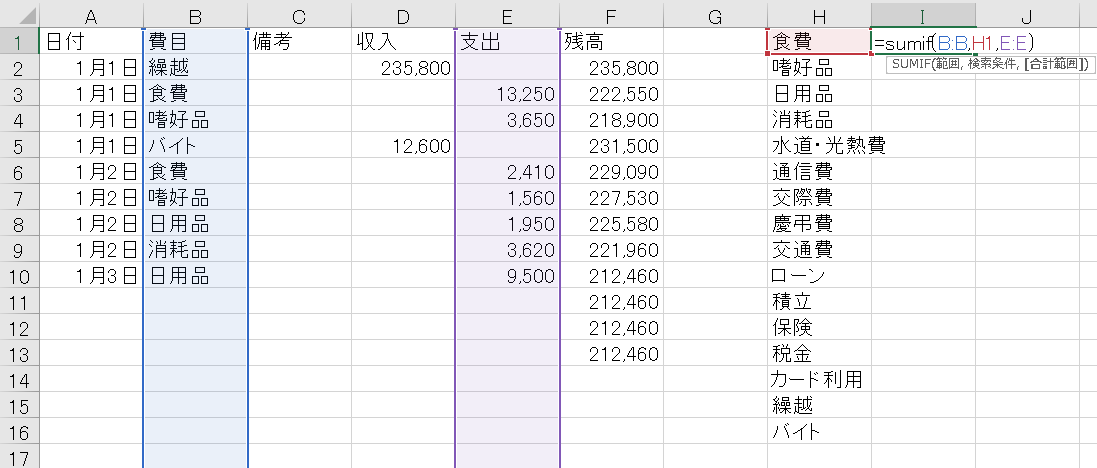

ちなみに、「範囲」と「検索条件」と「合計範囲」を打つ時には、Excelに「範囲」はここまでって指示を出さないといけないの。つまり区切りね。それは半角英数で「,」(カンマ)を入れないといけないの。
「範囲」,「検索条件」,「合計範囲」見にくいけどこんな感じね。
=SUMIF(B:B,H1,E:E)
「範囲」,「検索条件」,「合計範囲」見にくいけどこんな感じね。
=SUMIF(B:B,H1,E:E)

あれ?範囲と検索条件っておかしくない?「範囲」はB10までしかデータがないけど・・・。

そうそう、普通はそうなんだけど、これで終わりではないよね?ずーっと下に続いていくはず。
下にデータを追加するたびに修正するのも面倒だから、B列全部見てって事で「B:B」って書いたの。
もちろん合計範囲も「E:E」になってる。
下にデータを追加するたびに修正するのも面倒だから、B列全部見てって事で「B:B」って書いたの。
もちろん合計範囲も「E:E」になってる。

細かく言うと、範囲指定する場合は、「B2~B10」と書くんだけど、これを理解できるのは人間だけ。エクセルは「~」(から)が理解できないのよ。エクセルの中で「~」は「:」と書くの。「B2:B10」これが正しい書き方。

んじゃ、後はオートフィルをかけちゃおうか。ただし、オートフィルするのは14行目までね。それ以降は収入だから。
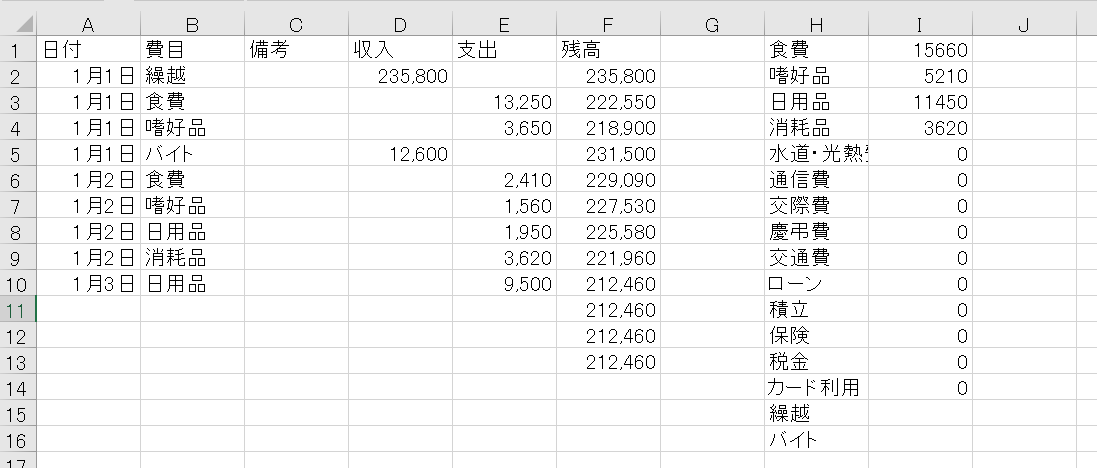

ってことは、H15以降は収入だから、同じ書き方で「E:E」を「D:D」に変更すればオッケー?

そうそう、正解。つまりこんな感じね。
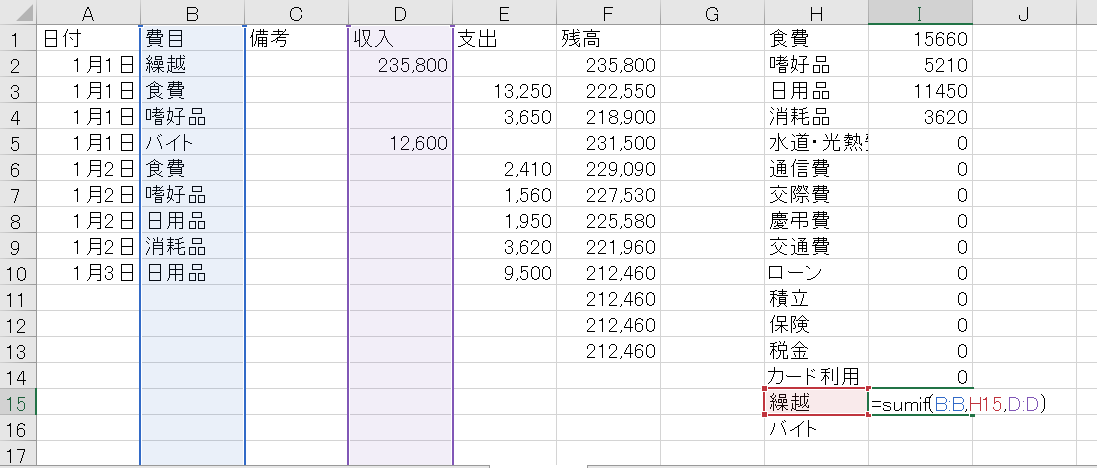

後は16行目までオートフィルをかければ終了。

下にいろいろデータを打ち込んでいっても、I行で個別の集計をしてくれるから楽ちんだね~。
ただ、欠点があるとすれば、項目が増えたときかな。結構ややこしいから、いろいろ考えて自分が使いやすい家計簿を作るといいかな。
ただ、欠点があるとすれば、項目が増えたときかな。結構ややこしいから、いろいろ考えて自分が使いやすい家計簿を作るといいかな。

なるほどね。これ、1回じゃ覚えれないわ。

まぁ、普通はそう。何度も何度も練習しないとね。すぐに忘れちゃうよ。
忘れたときはこのページを見に来ればいつでも練習できるからね。
忘れたときはこのページを見に来ればいつでも練習できるからね。

って事で、これで家計簿を作るのはおしまい。また次回も頑張りましょう。
